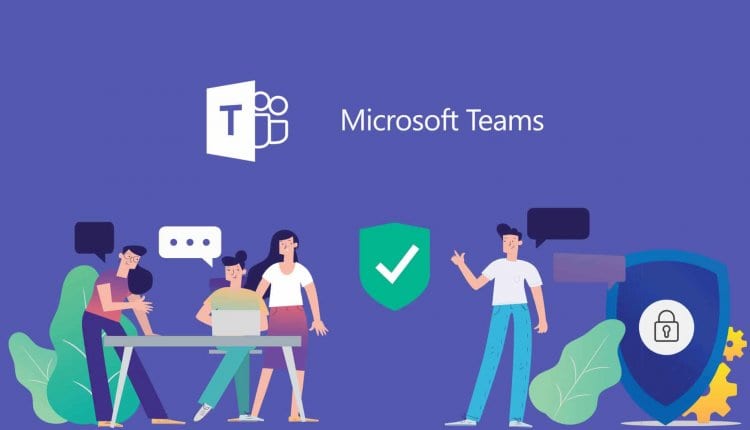عندما تشترك في حزمة أوفيس 365 قد تُفاجئ بالتثبيت التلقائي لخدمة Microsoft Teams مع بقية برامج أوفيس، وبعد ذلك سوف تجد الخدمة تعمل تلقائيًا مع تشغيل النظام في كل مرة، لهذا أتينا لك بطريقة إيقاف تشغيل Microsoft Teams تلقائيًا على ويندوز 10 في هذا الدليل المُبسّط.
سواء كنت تستخدم خدمة فرق مايكروسوفت أو لا، يمكنك الآن تعطيل البرنامج عن التشغيل التقائي بسهولة، دون تسجيل الدخول فعليًا إلى أي فريق، وقد تحتاج إلى هذا الأمر إذا كنت تستخدم Slack على الرغم من تفوّق Microsoft Teams عليه في يوليو الماضي.
حدد شعار Microsoft Teams الذي يظهر باللون الأرجواني في منطقة الإشعارات أو System Tray، ثم اضغط على زر الماوس الأيمن واختر الإعدادات Settings > ثم خيار “لا تبدأ الفرق تلقائيًا Do Not Auto-Start Teams”.
يمكنك لاحقًا النقر بزر الماوس الأيمن مرة أخرى ثم تحديد Quit، وبذلك لن ترى خدمة Microsoft Teams بعد ذلك حتى تقوم بإطلاقها بنفسك.
إيقاف تشغيل Microsoft Teams تلقائيًا
إن لم تجد الأيقونة الخاصة بالخدمة، قد تحتاج إلى النقر فوق السهم الموجود على يسار الرموز الموجودة في شريط المهام لعرض الأيقونات الإضافية، وفي هذه الحالة سوف تظهر لك أيقونة فرق مايكروسوفت مادامت الخدمة تعمل على جهازك.

في ويندوز 10 يمكنك أيضًا التوجه إلى الإعدادات Settings > ثم التطبيقات Apps > ثم بدء التشغيل Startup. للعثور على هذه الشاشة بسرعة، افتح قائمة ابدأ ثم اكتب بدء التشغيل أو Startup في مربع البحث الخاص بها، وانقر فوق اختصار “تطبيقات بدء التشغيل” أو Startup Apps الذي يظهر لك.
حدد موقع فرق مايكروسوفت Microsoft Teams في قائمة التطبيقات الموجودة بجزء بدء التشغيل، ثم انقر فوق المفتاح الموجود على اليمين لإيقاف التشغيل Off.

يحتوي ويندوز أيضًا على خيارات برنامج بدء التشغيل في مدير المهام، ويعمل بنفس الطريقة، وتستطيع استخدام أيًا منهما.
قم بتشغيل مدير المهام Task Manager، ثم اضغط على تبويب بدء التشغيل Startup، ثم حدد مكان فرق مايكروسوفت في القائمة واضغط على تعطيل Disable.
لفتح مدير المهام، انقر بزر الماوس الأيمن فوق شريط مهام ويندوز 10 وحدد Task Manager، ويمكنك أيضًا الضغط على اختصار Ctrl + Shift + Esc للوصول السريع.

يمكنك أيضًا إزالة تثبيت البرنامج إذا كنت لا ترغب في استخدامه أبدًا ولا تريد أن تكتفي بعملية إيقاف تشغيل Microsoft Teams تلقائيًا على ويندوز 10 فقط.
سيتعين عليك إلغاء شيئين لإلغاء تثبيت فرق مايكروسوفت تمامًا: كلًا من Microsoft Teams نفسه وأيضًا Teams Machine-Wide Installer.
على الرغم من نجاح هذا الإجراء، فقد تتسبب تحديثات حزمة أوفيس 365 في مؤسستك في إعادة تثبيت فرق مايكروسوفت، لذا فإنّ إلغاء تثبيت الخدمة تمامًا ليست خطوة مُجدية إذا كنت ترغب في نسيان أمره تمامًا، ويمكنك تعطيل تشغيله تلقائيًا على النظام فحسب.
إذا واجهت اى مشكله تقنيه يمكنك ايجاد جميع الحلول في موقع mena tech